Cortana가 내 말을 듣지 못하는 문제를 해결하는 7가지 방법
게시 됨: 2017-06-29
Cortana가 내 목소리를 들을 수 없는 문제를 해결하는 7가지 방법: Cortana는 Windows 10과 함께 사전 설치된 지능형 가상 개인 비서이며 Cortana는 음성으로 활성화되어 Siri로 생각하지만 Windows용입니다. 일기 예보를 받고, 중요한 작업에 대한 알림을 설정하고, Windows에서 파일 및 폴더를 검색하고, 이메일을 보내고, 인터넷을 검색하는 등의 작업을 수행할 수 있습니다. 지금까지 Cortana에 대한 수신은 긍정적이었지만 이것이 관련 문제가 없음을 의미하지는 않습니다. 사실, 오늘 우리는 Cortana가 당신의 말을 들을 수 없는 그러한 문제에 대해 이야기할 것입니다.

이것은 Windows 10 사용자가 일상적인 작업을 Cortana에 의존해 왔으며 이제는 완전히 무력하기 때문에 큰 문제입니다. 개인 비서가 휴가를 내고 모든 작업이 엉망이라고 생각해 보세요. Cortana 사용자도 마찬가지입니다. Skype와 같은 다른 모든 프로그램은 마이크를 사용할 수 있지만 이 문제는 사용자의 목소리가 들리지 않는 Cortana에만 관련이 있는 것 같습니다.
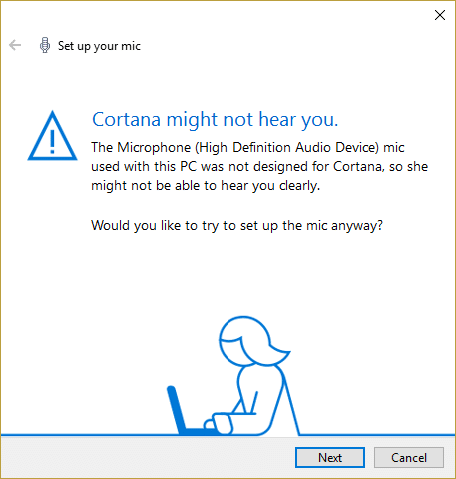
당황하지 마십시오. 이것은 기술적인 문제이며 오류를 수정하는 데 도움이 될 수 있는 많은 가능한 솔루션이 인터넷에 있습니다. 과거와 마찬가지로 많은 Windows 사용자가 이 문제에 직면했으므로 이 오류를 해결하기 위해 다양한 문제 해결 방법이 구현되었습니다. 일부는 좋았고 일부는 전혀 작동하지 않았으므로 문제 해결사가 Cortana 문제를 해결하기 위해 특별히 설계된 방법으로 이 오류를 수정하기 위해 여기에 있습니다. 따라서 시간을 낭비하지 않고 Windows 10에서 Cortana가 내 목소리를 들을 수 없음 문제를 실제로 수정하는 방법을 살펴보겠습니다.
내용물
- Cortana가 내 말을 듣지 못하는 문제를 해결하는 7가지 방법
- 방법 1: 마이크 설정
- 방법 2: Windows 업데이트 확인
- 방법 3: 마이크의 볼륨 수준을 수동으로 설정
- 방법 4: 모든 개선 사항 비활성화
- 방법 5: 국가 또는 지역, 언어 및 음성 언어 설정이 정렬되어 있는지 확인
- 방법 6: 프록시 옵션 선택 취소
- 방법 7: 마이크 드라이버 업데이트
Cortana가 내 말을 듣지 못하는 문제를 해결하는 7가지 방법
문제가 발생하는 경우에 대비하여 복원 지점을 만드십시오.
방법 1: 마이크 설정
먼저 Skype와 같은 다른 프로그램에서 마이크를 사용할 수 있는지 확인하고 이 단계를 건너뛸 수 있지만 다른 프로그램에서 마이크에 액세스할 수 없는 경우 아래 나열된 단계를 따르십시오.
1. Windows 10 검색 에서 " 마이크 설정 "(따옴표 제외)을 입력하고 Enter 키를 누릅니다.
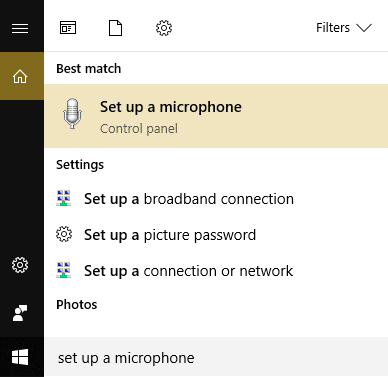
2. 음성 마법사가 열려 있으면 마이크를 설정하라는 메시지가 표시될 수 있으므로 클릭합니다.
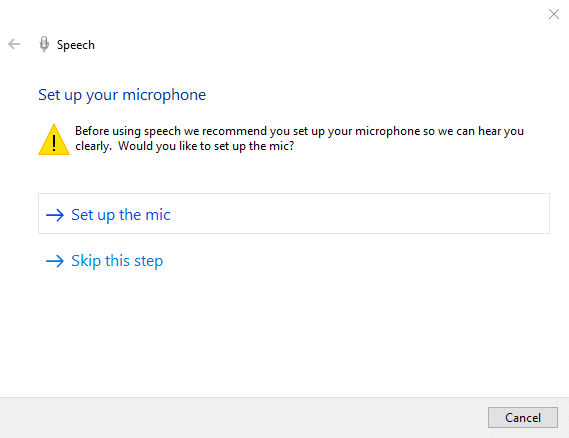
3. 이제 다음을 클릭하여 마이크를 설정합니다.
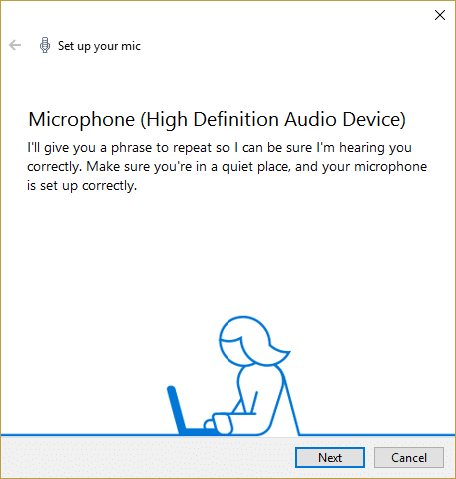
4. 화면에서 텍스트를 읽으 라는 메시지가 표시되므로 프롬프트를 따르고 PC가 음성을 인식할 수 있도록 문장을 읽으십시오.
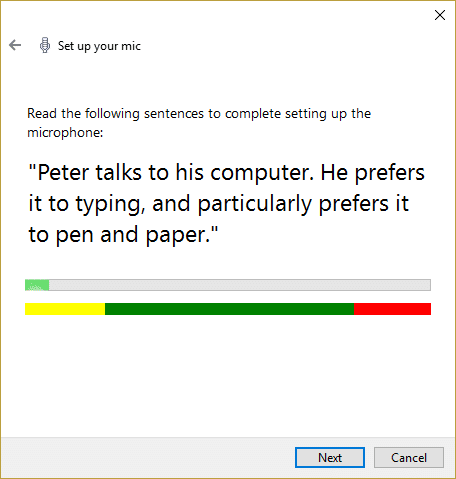
5. 위의 작업을 완료하면 마이크가 성공적으로 설정됩니다.
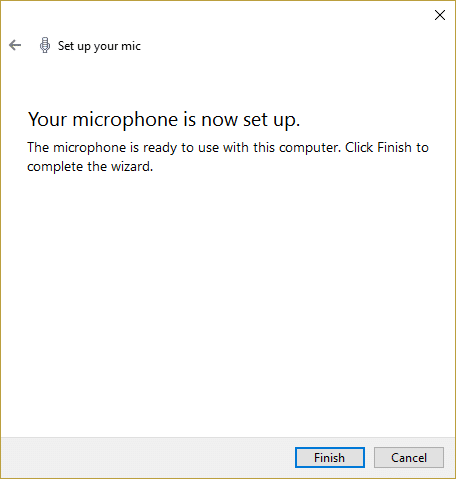
6. 이제 시스템 에서 볼륨 아이콘을 마우스 오른쪽 버튼으로 클릭하고 녹음 장치를 선택하십시오.

7. 마이크가 기본값으로 나열되어 있는지 확인하고 그렇지 않은 경우 마우스 오른쪽 버튼을 클릭하고 기본 장치로 설정을 선택합니다.
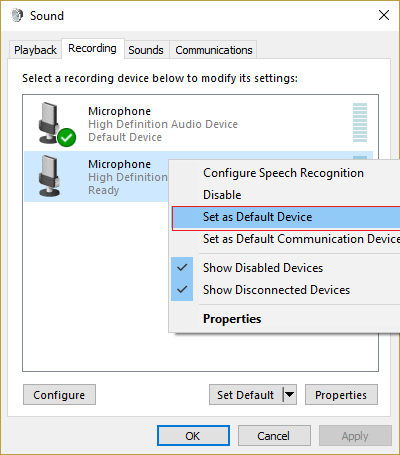
8. 적용을 클릭한 다음 확인을 클릭합니다.
9. 재부팅하여 변경 사항을 저장하고 Cortana를 다시 사용하십시오.
방법 2: Windows 업데이트 확인
1. Windows 키 + I를 누른 다음 업데이트 및 보안을 선택합니다.
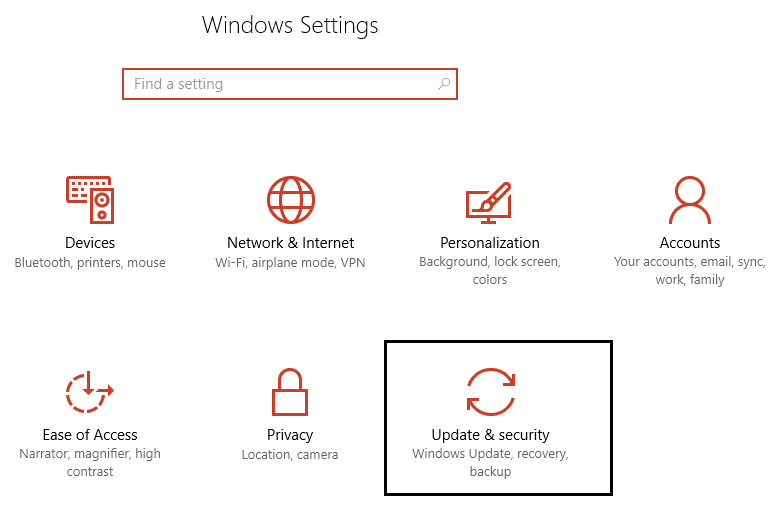
2. 그런 다음 업데이트 확인을 클릭하고 보류 중인 업데이트를 모두 설치했는지 확인합니다.
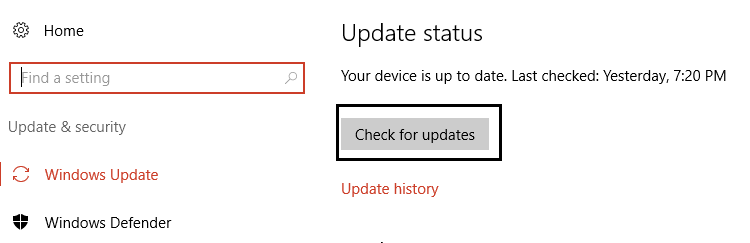
3. 업데이트가 설치된 후 Cortana가 내 목소리를 들을 수 없는 문제를 해결하기 위해 PC를 재부팅합니다.
방법 3: 마이크의 볼륨 수준을 수동으로 설정
1. 시스템 트레이의 볼륨 아이콘을 마우스 오른쪽 버튼으로 클릭하고 녹음 장치를 클릭합니다.

2. 다시 기본 마이크를 마우스 오른쪽 버튼으로 클릭하고 속성을 선택 합니다.
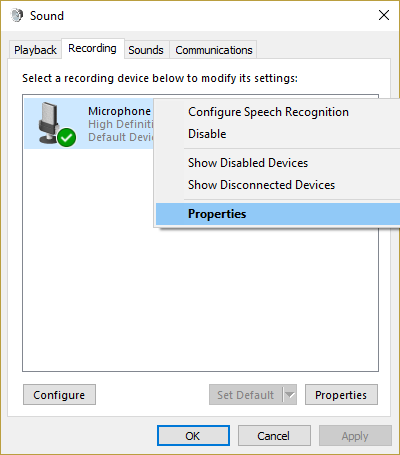
3. 레벨 탭 으로 전환하고 슬라이더를 사용하여 볼륨을 더 높은 값 (예: 80 또는 90)으로 높입니다.
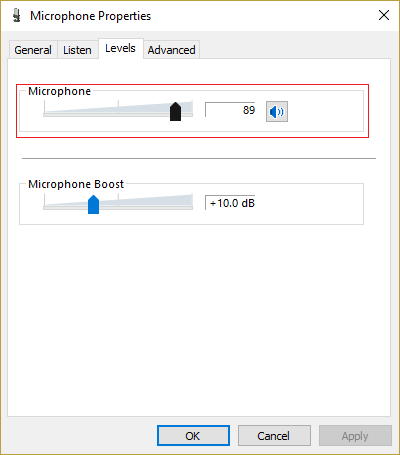
4. 적용을 클릭한 다음 확인을 클릭하여 변경 사항을 저장합니다.
5. 재부팅하고 Cortana가 내 목소리를 들을 수 없음 문제를 해결할 수 있는지 확인합니다.
방법 4: 모든 개선 사항 비활성화
1. 작업 표시줄의 사운드 아이콘 을 마우스 오른쪽 버튼으로 클릭하고 녹음 장치를 선택합니다.

2. 기본 마이크 를 두 번 클릭한 다음 향상 탭으로 전환합니다.
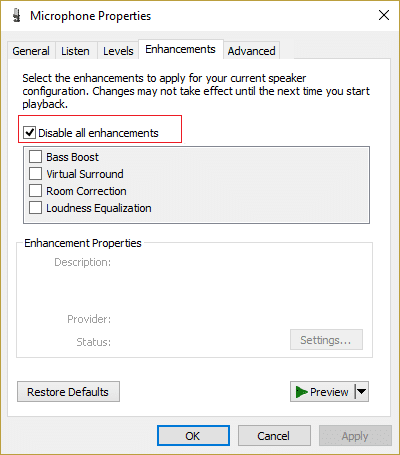
3. 모든 향상 비활성화 를 선택한 다음 적용을 클릭하고 확인을 클릭합니다.
4. PC를 재부팅하여 변경 사항을 저장하고 Cortana가 내 목소리를 들을 수 없음 문제를 해결할 수 있는지 확인합니다.
방법 5: 국가 또는 지역, 언어 및 음성 언어 설정이 정렬되어 있는지 확인
1. Windows 키 + I 을 눌러 설정을 연 다음 시간 및 언어를 클릭합니다.
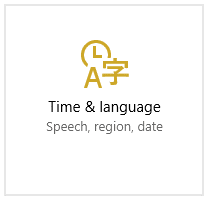
2. 이제 왼쪽 메뉴에서 지역 및 언어를 클릭합니다.
3. 언어에서 원하는 언어를 기본 언어로 설정 하고 해당 언어를 사용할 수 없는 경우 언어 추가를 클릭합니다.
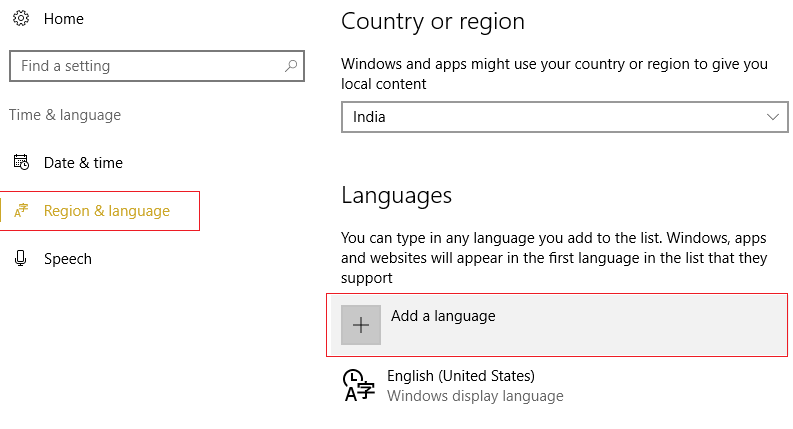
4.목록에서 원하는 언어 를 검색하고 클릭 하면 목록에 추가됩니다.
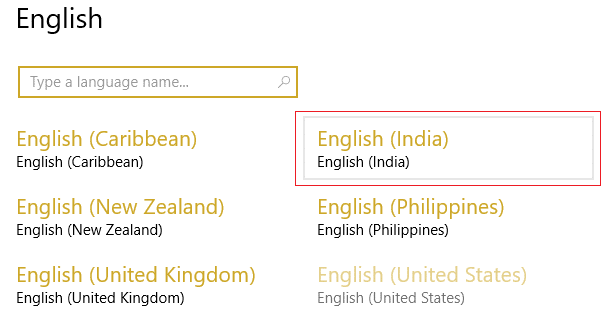
5. 새로 선택한 로케일을 클릭하고 옵션을 선택하십시오.
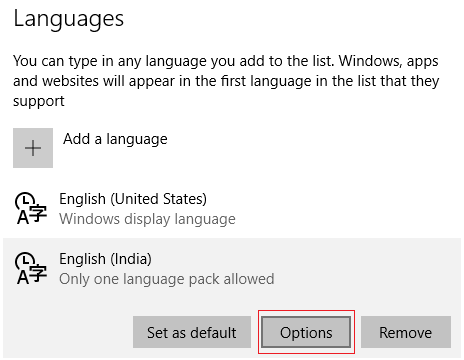
6. 언어 팩 다운로드, 필기 및 말하기에서 하나씩 다운로드를 클릭합니다.
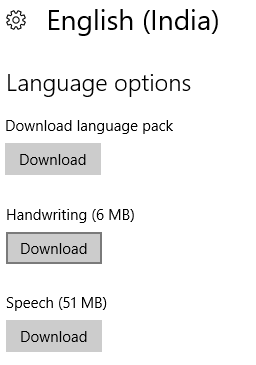
7. 위의 다운로드가 완료되면 돌아가서 이 언어를 클릭한 다음 기본값으로 설정 옵션을 선택합니다.
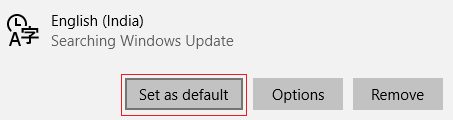
8. PC를 재부팅하여 변경 사항을 저장합니다.
9.이제 다시 지역 및 언어 설정 으로 돌아가서 국가 또는 지역 에서 선택한 국가가 언어 설정에 설정된 Windows 표시 언어 와 일치하는지 확인하십시오 .
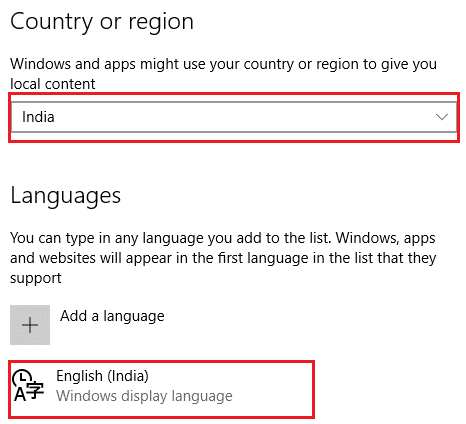
10.이제 다시 시간 및 언어 설정 으로 돌아간 다음 왼쪽 메뉴에서 음성 을 클릭합니다.
11. 음성 언어 설정 을 확인하고 지역 및 언어에서 선택한 언어와 일치하는지 확인합니다.
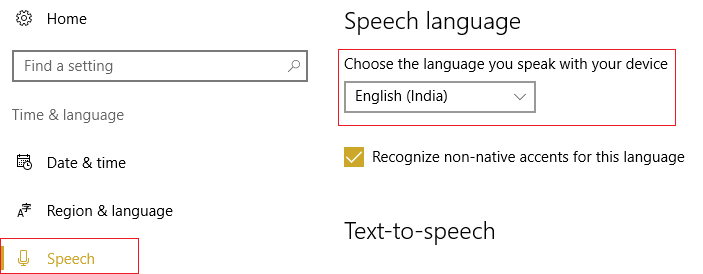
12.또한 체크 표시 " 이 언어에 대한 비원어민 악센트를 인식합니다. "
13.PC를 재부팅하여 변경 사항을 저장합니다.
방법 6: 프록시 옵션 선택 취소
1. Windows 키 + R을 누른 다음 " inetcpl.cpl "을 입력하고 Enter 키를 눌러 인터넷 속성을 엽니다.
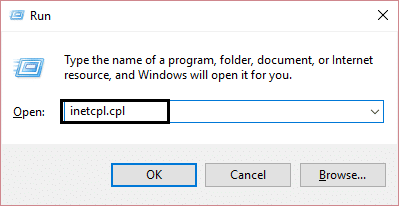
2. 그런 다음 연결 탭 으로 이동하여 LAN 설정을 선택합니다.
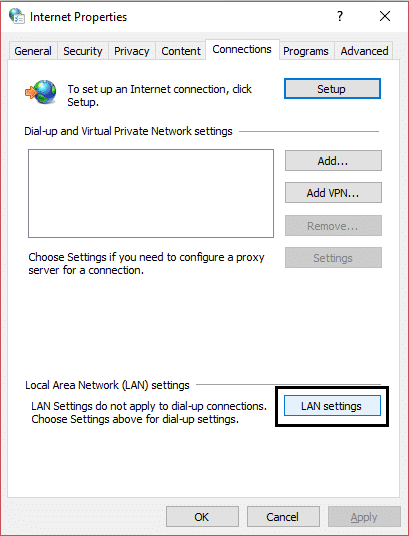
3. LAN에 프록시 서버 사용을 선택 취소하고 " 자동으로 설정 검색 "이 선택되어 있는지 확인하십시오.
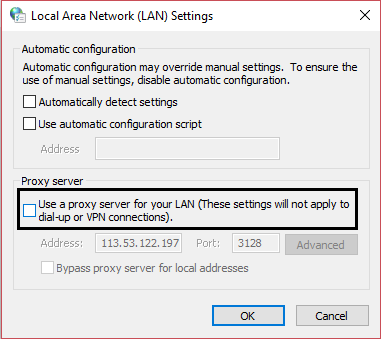
4. 확인을 클릭한 다음 적용을 클릭하고 PC를 재부팅합니다.
방법 7: 마이크 드라이버 업데이트
1. Windows 키 + R을 누른 다음 " devmgmt.msc "를 입력하고 Enter 키를 눌러 장치 관리자를 엽니다.
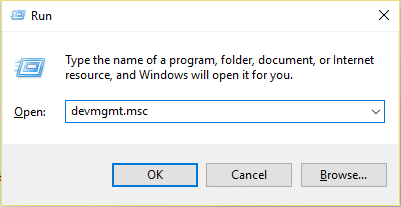
2. 오디오 입력 및 출력 을 확장한 다음 마이크(고음질 오디오 장치) 를 마우스 오른쪽 버튼으로 클릭하고 드라이버 소프트웨어 업데이트를 선택합니다.
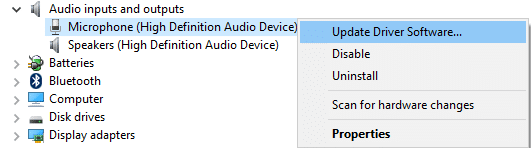
3. 그런 다음 " 업데이트된 드라이버 소프트웨어 자동 검색 "을 선택하고 드라이버를 업데이트합니다.
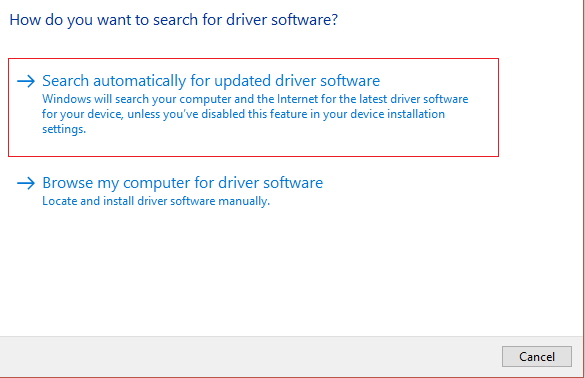
4.위에서 드라이버 업데이트에 실패하면 다시 위 화면으로 돌아가 " 컴퓨터에서 드라이버 소프트웨어 찾아보기"를 클릭합니다. "
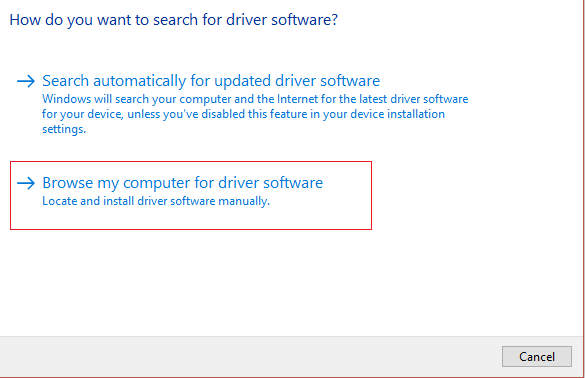
5. 그런 다음 내 컴퓨터의 장치 드라이버 목록에서 직접 선택을 클릭합니다.
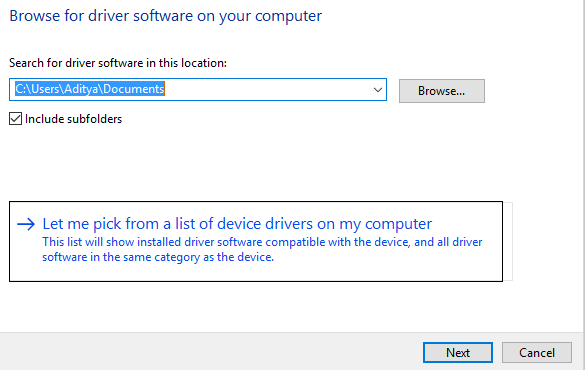
6. 오디오 끝점 드라이버 를 선택하고 다음을 클릭합니다.
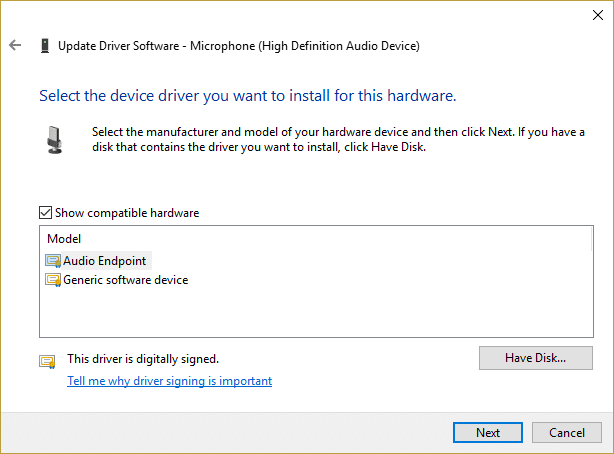
7. 위의 프로세스가 드라이버 업데이트를 마칠 때까지 기다린 다음 PC를 재부팅하여 변경 사항을 저장합니다.
당신을 위해 추천 된:
- 바탕 화면 아이콘 간격을 변경하는 방법 Windows 10
- PowerShell을 사용하여 드라이버를 내보내는 방법
- 시작 화면에서 Windows 멈춤 수정
- Windows 10에서 폴더 병합 충돌 표시 또는 숨기기
이것이 성공적으로 수정되었습니다. 이 가이드와 관련하여 여전히 질문이 있는 경우 Cortana에서 내 목소리를 들을 수 없습니다. 그런 다음 댓글 섹션에서 자유롭게 질문하세요.
